Как установить пароль на вк на айфоне
Хотите поставить пароль на определенное приложение на айфоне? Это, оказывается, возможно. И ниже мы расскажем вам, что нужно сделать.
Итак, берите в руки любимый смартфон
1) Заходите в Команды .
2) Выберете внизу посередине пункт Автоматизация. А затем Создать автоматизацию для себя .
3) Выбираем ниже Приложение .
4) Отмечаем Открыто .
5) Определяемся с приложением. Допустим, это браузер Brave . Нажимаем далее.
6) В Добавить действие нажимаем на Запустить таймер .
7) Теперь Запустить таймер на 1 секунд у.
8) Сохраняем. Нажимаем готово.
9) Идем в приложение Часы и ставим там действие Таймера по окончании – Остановить .
10) Теперь Установить. Всё!
Каждый раз, запуская выбранное приложение, будет срабатывать автоматизация, устанавливающая таймер на 1 секунду. При его срабатывании айфон будет блокироваться. При запуске потребуется ввести пароль. Никто посторонний это конкретное приложение запустить не сможет. Можно поставить на множество прилоежний, к которым вы не хотите допускать никого, кроме себя.
Специальные возможности iOS часто оказываются полезными для всех пользователей. В iOS 12 появилась функция «Экранное время», которая не только следит за тем, как используется устройство, но и позволяет устанавливать пароль на приложения.
В App Store есть приложения, которые предлагают защиту паролем, требуя код каждый раз, когда открывается программа. Однако такую возможность поддерживает малая часть приложений. Как правило, популярные социальные сети, текстовые редакторы и фоторедакторы не могут быть заблокированы с помощью пароля. А именно в этих приложениях хранится много конфиденциальных данных.
iOS 12 не имеет встроенной функции установки пароля. Однако, в системе есть функция «Экранное время», которая позволяет установить лимит на любое приложение.
Как установить пароль на любое приложение на iPhone или iPad
- Включите функцию «Экранное время», если она выключена. Для этого надо перейти в «Настройки» → «Экранное время».
- Нажмите кнопку «Использовать код-пароль» и установите пароль.
- Коснитесь графика, который показывает статистику использования приложений на устройстве.
- Выберите нужное приложение из списка.
- В самом низу будет находиться кнопка «Добавить лимит». Нажмите ее, установите время на 1 минуту и активируйте тумблер рядом с пунктом «Блокировать в конце списка».
Вот и все. После минуты использования приложения, оно заблокируется. Чтобы его разблокировать, надо нажать кнопку «Игнорировать лимит» и ввести пароль.
В закладки
Одно из важных новшеств iOS 12 – Экранное время. Изначально эта фишка предназначена для самоконтроля, позволяя устанавливать лимиты времени на работу с теми или иными приложениями.
Изначально эта фишка предназначена для самоконтроля, позволяя устанавливать лимиты времени на работу с теми или иными приложениями.
Сомневаюсь, что все пользователи iPhone или iPad будут контролировать себя любимого. Вместо этого фишку можно использовать, чтобы запаролить те или иные программы на устройстве.
Без специального кода запустить приложения не получится, не этого ли мы так долго ждали в iOS?
Как установить пароль на группу приложений в iOS 12
1. Переходим в Настройки – Экранное время и выбираем пункт Включить экранное время.
2. Ниже нажимаем Использовать код-пароль и задаем четырехзначный код, он и будет использоваться для блокировки приложений.
3. Переходим в раздел Настройки – Экранное время – Лимиты программ.
4. Нажимаем Добавить лимит и указываем категорию приложений (социальные сети, игры и прочее).
5. Задаем лимит на использование – 1 минута, отмечаем опцию Блокировать в конце лимита.
Иконки приложений станут затемненными, а возле названия отобразится специальный символ.
Теперь после использования любой из отмеченных программ 1 минуту в день активируется лимит. При запуске приложения потребуется ввод четырехзначного кода.
После этого лимит может быть продлен на 15 минут, час или день.
Как установить лимит на конкретное приложение в iOS 12
Если установка лимита на группу приложений не подходит, действуйте следующим образом.
1. Включите экранное время и настройте четырехзначный пароль (Настройки – Экранное время – Использовать код-пароль).
2. Запустите любое приложение, которое нужно запаролить (используем его пару минут), после чего вернитесь в раздел Настройки – Экранное время и нажмите на общее время использования.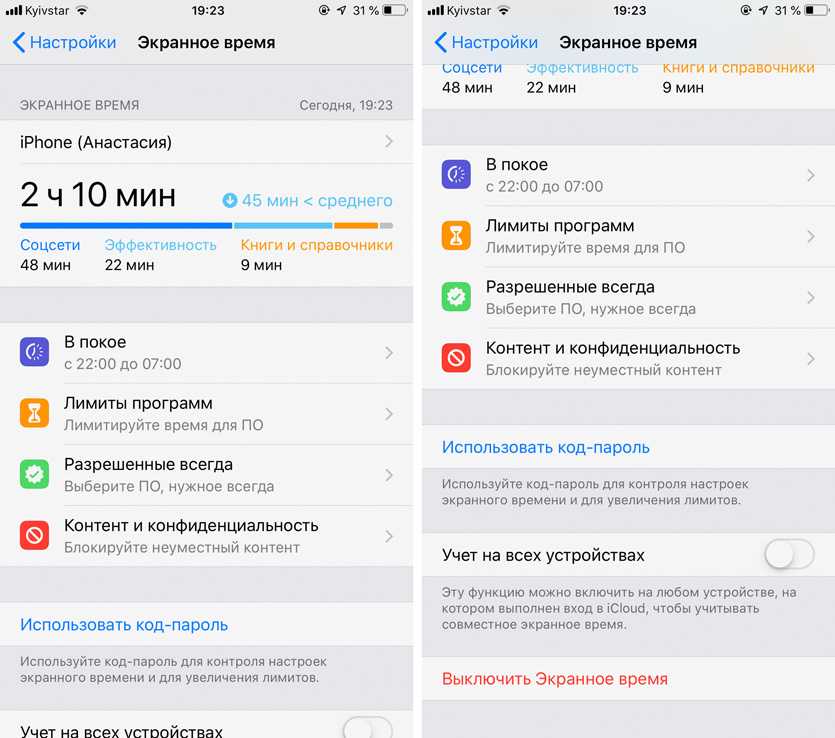
3. Под графиком использования увидите часто используемые программы, среди которых отобразится и нужная нам.
4. Откройте раздел для приложения и нажмите Добавить лимит.
5. Установите лимит на 1 минуту и нажимаем Добавить.
Теперь установленный лимит будет действовать лишь на одно приложение.
Разумеется, это не пароль на запуск приложений в чистом виде. Однако, многим такого будет достаточно для того, чтобы защитить конфиденциальные данные в некоторых программах на своем смартфоне.
В закладки
Как поставить пароль на приложение в iPhone: пошаговая инструкция
Главная » Apple iPhone и iPad
Всем привет! Сегодня мы посмотрим, как поставить пароль на приложение в iPhone и можно ли вообще это сделать. Телефон является собственностью определенного человека со всеми важными данными и информацией. Если основной экран блокировки защищает всю систему, то некоторые программы при аутентификации (по отпечатку пальцев и Face ID) не защищены. Это касается мессенджеров, социальных сетей, а также доступ к фотографиям и видео на телефоне.
Это касается мессенджеров, социальных сетей, а также доступ к фотографиям и видео на телефоне.
Но в iOS есть некоторые функции, которые позволяют установить пароль на эти приложения. Правда работают они не совсем так, как вы себе это представляете. Давайте приступим к самой инструкции, и вы сразу все поймете. Ниже выберите свою версию iOS. Её можно посмотреть в «Настройках» – «Основные» – «Об этом устройстве» – смотрим в строчку «Версия».
Содержание
- iOS 12 и старше
- iOS 11 и младше
- Видео
- Задать вопрос автору статьи
iOS 12 и старше
В двенадцатой версии добавили функцию, которая позволяет отслеживать работу определенного приложения по времени. Это сделано для того, чтобы ограничивать доступ к играм и некоторым программам для детей. Плюс в том, что эта функция позволяет запаролить приложение на Айфоне (ВК, WhatsApp, Инстаграм, Одноклассники, Facebook, Twitter и т.д.)
- Перейдите в настройки iOS.

- Заходим в раздел «Экранного времени». И выбираем раздел «Использовать код-пароль».
- Далее вам нужно придумать и два раза ввести ПИН-код.
- Здесь есть несколько пунктов. Нам нужен «Лимиты программ» – именно она отвечает за отведенное ограничение использование приложений, а также за блокировку приложений на Айфоне.
- Выбираем кнопку добавления ограничения.
- Выбираем раздел, на который вы хотите установить ограничение, лимит и пароль с блокировкой. Например, можно выбрать социальные сети. После этого тапаем по кнопке «Вперед», которая находится справа вверху.
- Теперь нам нужно установить лимит времени на использование приложения. Устанавливаем время. Если вы хотите, чтобы запрос пароля происходил при каждом запуске – ставим одну минуту. Обязательно убедитесь, чтобы настройка «Блокировать в конце лимита» была включена (бегунок переведен в правое положение).

- Как видите, иконки и приложения теперь заблокированы, и они теперь подсвечены серым.
- При запуске утилиты вы увидите уведомление «Лимит времени» с текстом:
Вы достигли лимита времени на использование программы
- Чтобы попасть внутрь, жмем по ссылке ниже и вводим ПИН-код, который мы установили в самом начале.
- Далее просто указываем время доступа.
Второй вариант поставить пароль на приложения в Айфоне – это скрыть его с помощью встроенной функции. Смысл в том, что мы не блокируем программу, а полностью её скрываем.
- Проделываем все те же самые шаги (с первого по пятый) из предыдущей инструкции.
- Переходим в «Контент и конфиденциальность».
- Вводим PIN-код, который мы установили.
- Включаем «Контент и конфиденциальность» и ниже переходим к списку настроек скрытых приложений.

- Смотрите, чтобы скрыть какую-то программку, вам нужно выключить её в этом списке – то есть передвинуть бегунок влево.
- Если вы зайдете на основной экран, то эта программа будет скрыта. Чтобы она появилась вновь, то проделываем все те же самые шаги, только в конце наоборот включаем приложение в списке.
iOS 11 и младше
У iOS 11, к сожалению, нет функции установки пароля на какое-то приложение. Но есть выход – вы можете скрыть некоторые встроенные программы. К ним можно отнести – камеру, Safari, iBooks, AirDrop, Siri и т.д. При этом, чтобы вернуть эти приложения, нужно будет заново зайти в настройки и ввести специальный пароль. Конечно это не полноценная функция защиты, но иногда она может помочь от детей или неопытных пользователей.
Если вам пока ничего не понятно, то переживать не стоит – сейчас мы с вами во всем разберемся.
- На главном экране найдите значок шестеренки и откройте «Настройки».

- Открываем основной раздел и находим пункт «Ограничения». По умолчанию он будет выключен – это как раз и есть та функция, которая позволяет скрыть некоторые программы.
- Включаем функцию. Теперь вас попросят придумать и ввести два раза пароль из 4 цифр. Если у вас есть блокировка в виде PIN, то знайте – это совершенно другой пароль, который позволяет дать доступ к скрытым программам. Лучше всего использовать другой вариант ПИН-кода, который отличается от основного.
- Функция станет активной. Ниже вы увидите, все программы, которые включены в системе – то есть они видны на рабочем столе смартфона. Чтобы скрыть какую-то программу – передвиньте бегунок в левое неактивное положение. Если вы вернетесь после этого на главный экран, то увидите, что программа будет скрыта.
- Чтобы вновь вернуть программу, которая скрыта, делаем все по аналогии. Заходим в «Настройки», открываем «Основные» и переходим в «Ограничения».
 Вводим ПИН-который мы создали ранее и включаем (переводим бегунок вправо) программу.
Вводим ПИН-который мы создали ранее и включаем (переводим бегунок вправо) программу.
Конечно, это не позволяет заблокировать приложение на Айфоне, но позволяет сделать их невидимыми. Они полностью исчезнут с рабочего стола, а найти их через поиск станет невозможным. На этом все, дорогие читатели портала WiFiGiD.RU. Если у вас еще остались какие-то вопросы – пишите в комментариях.
Видео
Помогла ли вам эта статья?
918 3
Автор статьи
Бородач 1609 статей
Сенсей по решению проблем с WiFiем. Обладатель оленьего свитера, колчана витой пары и харизматичной бороды. Любитель душевных посиделок за танками.
| пакет вкапи | |
| импорт ( | |
| «кодировка/json» | |
| «ошибки» | |
| «сеть/http» | |
| «нетто/адрес» | |
| «стрконв» | |
| ) | |
| констант ( | |
| oAuthScheme = «https» | |
oAuthHost = «oauth.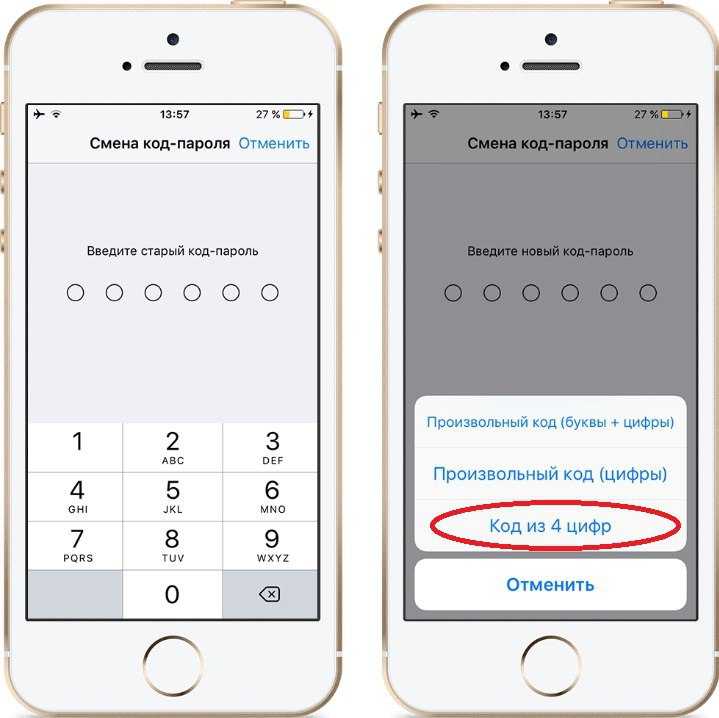 vk.com» vk.com» | |
| oAuthPath = «токен» | |
| oAuthMethod = «ПОЛУЧИТЬ» | |
| //defaultClientID=»2274003″ //ВК для Android | |
| //defaultClientSecret = «hHbZxrka2uZ6jB1inYsH» // ВК для Android | |
| //defaultClientID=»3140623″ //ВК для iPhone | |
| //defaultClientSecret = «VeWdmVclDCtn6ihuP1nt» // ВК для iPhone | |
| defaultClientID=»3697615″ //ВК для Windows | |
| defaultClientSecret = «AlVXZFMUqyrnABp8ncuU» //ВК для Windows | |
| paramGrantType = «grant_type» | |
| paramClientID = «client_id» | |
| paramClientSecret = «секрет_клиента» | |
| paramUsername = «имя пользователя» | |
| paramPassword = «пароль» | |
| paramScope = «область действия» | |
| paramPhoneMask = «маска_телефона» | |
| paramValidationType = «тип_валидации» | |
| paramCaptchaSid = «captcha_sid» | |
| paramCode = «код» | |
| paramForceSms = «force_sms» | |
| paramNeedCaptcha = «need_captcha» | |
| paramNeedValidation = «need_validation» | |
| paramInvalidClient = «invalid_client» | |
| ) | |
// OAuthURL возвращает стандартный URL для взаимодействия с сервером аутентификации.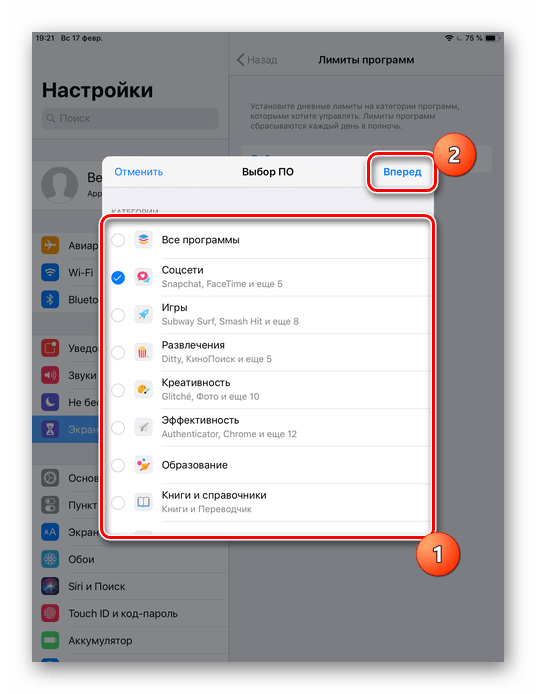 | |
| функция OAuthURL() (url url.URL) { | |
| url.Scheme = oAuthScheme | |
| url.Host = oAuthHost | |
| обратный адрес | |
| } | |
| // Приложение позволяет взаимодействовать с сервером аутентификации. | |
| тип Структура приложения { | |
| // GrantType — Тип авторизации, должен быть равен `password` | |
| Строка GrantType `json:»grant_type»` | |
| // ClientID — ID вашего приложения | |
| ClientID строка `json:»client_id»` | |
| // ClientSecret — секретный ключ вашего приложения | |
| ClientSecret строка `json:»client_secret»` | |
| // Имя пользователя — Имя пользователя | |
| Строка имени пользователя `json:»username»` | |
| // Пароль — Пароль пользователя | |
| Строка пароля `json:»password»` | |
| // Область действия — права доступа, требуемые приложением | |
| Область int64 `json:»scope»` | |
| } | |
// Values возвращает значения из этого приложения. | |
| func (приложение *Приложение) Values() (значения url.Values) { | |
| значений = url.Values{} | |
| значений.Set(paramGrantType, app.GrantType) | |
| значений.Set(paramClientID, app.ClientID) | |
| значений.Set(paramClientSecret, app.ClientSecret) | |
| значений.Set(paramUsername, app.Username) | |
| значений.Set(paramPassword, app.Password) | |
| значений.Set(paramScope, strconv.FormatInt(app.Scope, 10)) | |
| возврат | |
| } | |
// AccessToken позволяет взаимодействовать с методами API. | |
| введите структуру AccessToken { | |
| Строка AccessToken `json: «access_token»` | |
| ExpiresIn int64 `json:»expires_in»` | |
| Идентификатор пользователя int `json:»user_id»` | |
| Строка ошибки `json: «ошибка»` | |
| Строка ErrorDescription `json:»error_description»` | |
| Строка RedirectUri `json: «redirect_uri»` | |
| Строка CaptchaSid `json: «captcha_sid»` | |
| CaptchaImg строка `json:»captcha_img»` | |
| ValidationType строка `json:»validation_type»` //2fa_sms 2fa_app | |
| Строка PhoneMask `json:»phone_mask»` | |
| } | |
// NewApplication создает новый экземпляр приложения.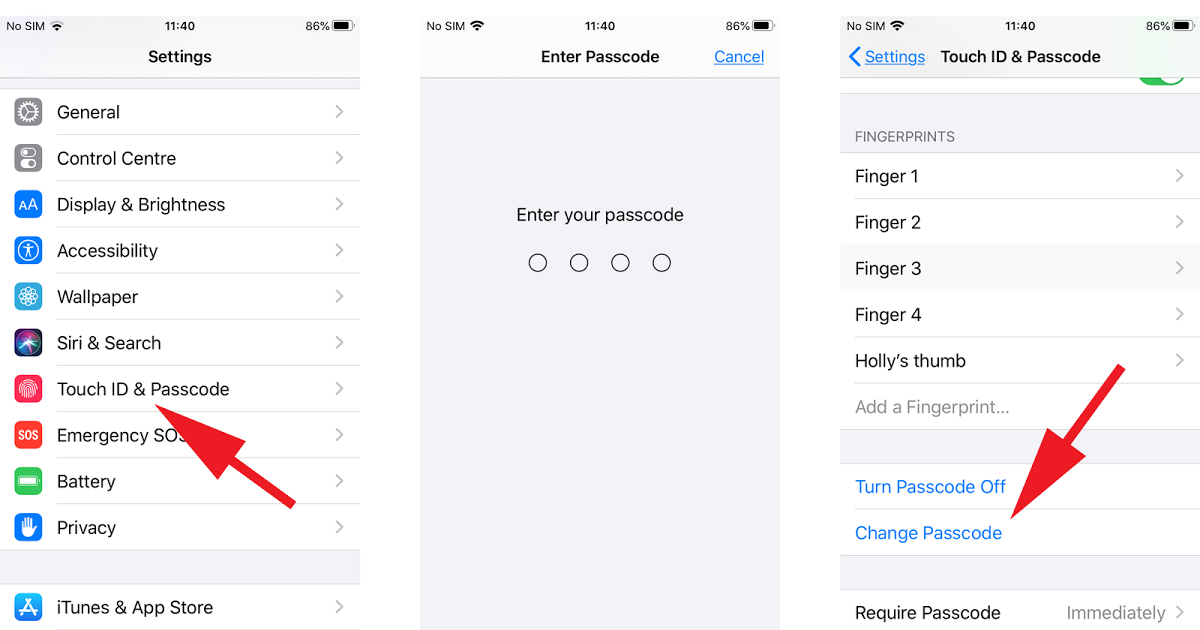 | |
| func NewApplication (строка имени пользователя, строка пароля, область int64) (приложение приложения) { | |
| app.GrantType = «пароль» | |
| приложение.Имя пользователя = имя пользователя | |
| приложение.Пароль = пароль | |
| приложение.Область = область действия | |
| app.ClientID = defaultClientID | |
| приложение.ClientSecret = по умолчаниюClientSecret | |
| возврат | |
| } | |
// Аутентификация аутентифицирует *ApiClient через приложение. | |
| // Если результат успешен, возвращается *AccessToken. | |
| func Authenticate(api *APIClient, app Application) (токен *AccessToken, ошибка ошибки) { | |
| Токен | = новый (AccessToken) |
| , если api.httpClient == ноль { | |
| возвращает nil, errors.New(«HTTPClient не найден») | |
| } | |
| аутентификация := OAuthURL() | |
| q := ConcatValues(false, auth.Query(), app.Values(), api.Values()) | |
//q.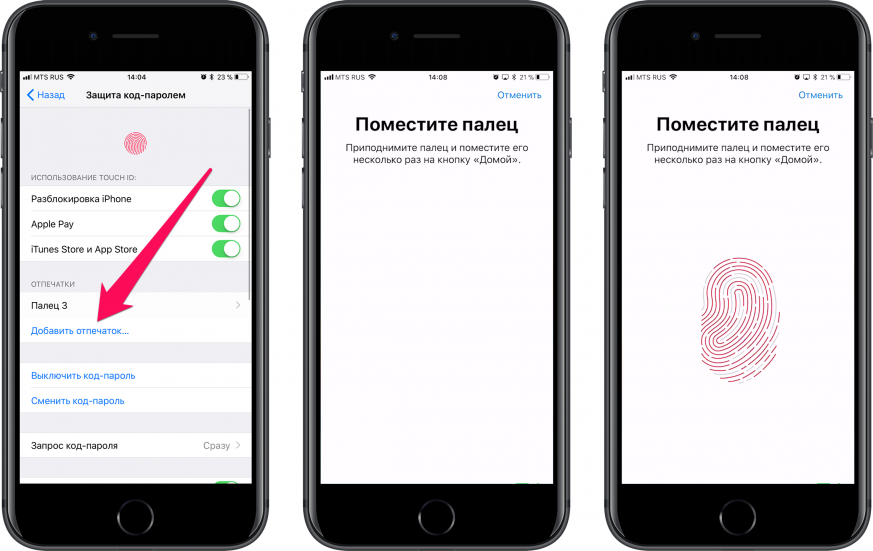 Set(«test_redirect_uri», «1») Set(«test_redirect_uri», «1») | |
| , если q != ноль { | |
| авторизация.RawQuery = q.Encode() | |
| } | |
| запрос, ошибка: = http.NewRequest(oAuthMethod, auth.String(), ноль) | |
| если ошибка != ноль { | |
| вернуть ноль, ошибка | |
| } | |
| разрешение, ошибка: = api.httpClient.Do(req) | |
| если ошибка != ноль { | |
| вернуть ноль, ошибка | |
| } | |
, если res. StatusCode != http.StatusOK { StatusCode != http.StatusOK { | |
| возвращает ноль, errors.New(«Ошибка: » + res.Status) | |
| } | |
| ошибка = json.NewDecoder(res.Body).Decode(токен) | |
| если ошибка != ноль { | |
| вернуть ноль, ошибка | |
| } | |
| возврат | |
| } |
Как сбросить забытый пароль Apple ID (iCloud, iTunes, App Store) ⋆ Ремонт iPhone Манчестер
Если вы хотите войти в iCloud на новом устройстве или загрузить что-то из iTunes или App Store, вам понадобится ваш пароль Apple ID, чтобы сделать это.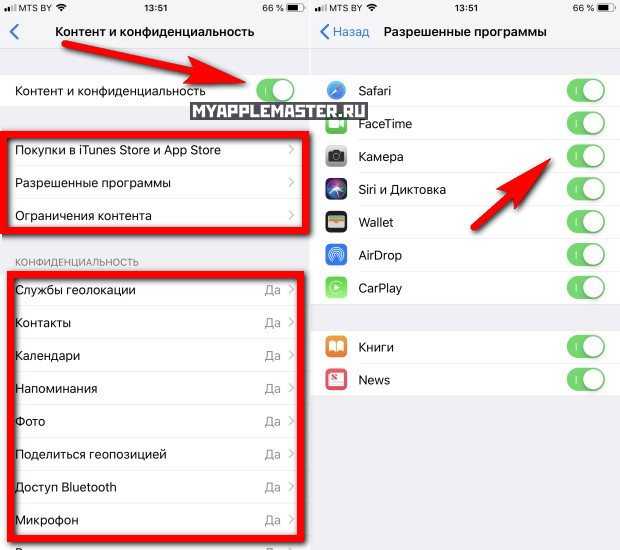 Если вы не можете вспомнить свой пароль, вы можете сбросить его с помощью веб-браузера на вашем iPhone, iPad или Mac. Если вы даже не помните свой Apple ID, вы можете попытаться восстановить и его!]
Если вы не можете вспомнить свой пароль, вы можете сбросить его с помощью веб-браузера на вашем iPhone, iPad или Mac. Если вы даже не помните свой Apple ID, вы можете попытаться восстановить и его!]
- Как сбросить пароль Apple или iCloud с помощью адреса электронной почты или секретных вопросов
- Как сбросить пароль, если у вас включена двухфакторная аутентификация
- Как узнать свой Apple ID, если вы его забыли
Как сбросить пароль Apple или iCloud с помощью адреса электронной почты или контрольных вопросов
Если у вас не включена двухфакторная аутентификация для вашего Apple ID, вам нужно будет использовать свой адрес электронной почты или ответить на контрольные вопросы, чтобы изменить ваш пароль.
- 1. Перейдите по адресу iforgot.apple.com в любом веб-браузере.
- 2. Введите свой Apple ID адрес электронной почты
- 3. Нажмите Продолжить .

- 4. Выберите Мне нужно сбросить пароль .
- 5. Нажмите Продолжить.
- 6. Выберите Получить электронное письмо или Ответить на контрольные вопросы. В этом примере мы собираемся отправить электронное письмо.
- 7. Нажмите Продолжить.
- 8. Нажмите Готово.
- 8. Откройте электронное письмо, полученное от Apple. Он будет называться «Как сбросить пароль Apple ID».
- 9. Щелкните Сбросить сейчас.
- 10. Введите новый пароль.
- 11. Введите еще раз для подтверждения.
- 12. Нажмите Сбросить пароль .
Если вы решили ответить на контрольные вопросы
Если вы решили ответить на контрольные вопросы вместо получения электронного письма, выполните следующие действия после нажатия Продолжить в Шаг 7 выше.
- 1.
 Подтвердите свой день рождения .
Подтвердите свой день рождения . - 2. Щелкните Продолжить .
- 3. Ответьте на два заданных вам контрольных вопроса.
- 4. Нажмите «Продолжить».
- 5. Введите новый пароль.
- 6. Введите еще раз для подтверждения.
- 7. Щелкните Сбросить пароль.
- 8. Введите еще раз для подтверждения.
- 9. Щелкните Сбросить пароль.
Как сбросить пароль, если у вас включена двухфакторная аутентификация
Если у вас включена двухфакторная аутентификация, вам понадобится одно из устройств, связанных с вашей учетной записью, поблизости.
- 1. Перейдите на сайт iforgot.apple.com в любом веб-браузере.
- 2. Введите свой адрес электронной почты Apple ID.
- 3. Нажмите Продолжить.
- 4. Введите номер телефона, связанный с вашим Apple ID.
- 5.
 Нажмите Продолжить. Вам будет предложено забрать одно из устройств, подключенных к этой учетной записи.
Нажмите Продолжить. Вам будет предложено забрать одно из устройств, подключенных к этой учетной записи.
- 6. Возьмите одно из устройств, связанных с вашей учетной записью iCloud. В этом случае мы будем использовать iPhone.
- 7. Нажмите «Разрешить».
- 8. Введите пароль выбранного устройства.
- 9. Нажмите Готово.
- 10. Введите новый пароль Apple ID.
- 11. Введите его еще раз для проверки.
- 11. Нажмите Далее.
- 12. Нажмите Готово.
Как узнать свой Apple ID, если вы его забыли
Конечно, Apple может помочь вам найти свою учетную запись, даже если вы забыли адрес электронной почты, который вы используете для нее.
- 1. Перейдите на сайт iforgot.apple.com в любом веб-браузере.
- 2. Нажмите «Поиск» под полем ввода адреса электронной почты.
- 3. Введите свое имя, фамилию и резервный адрес электронной почты.



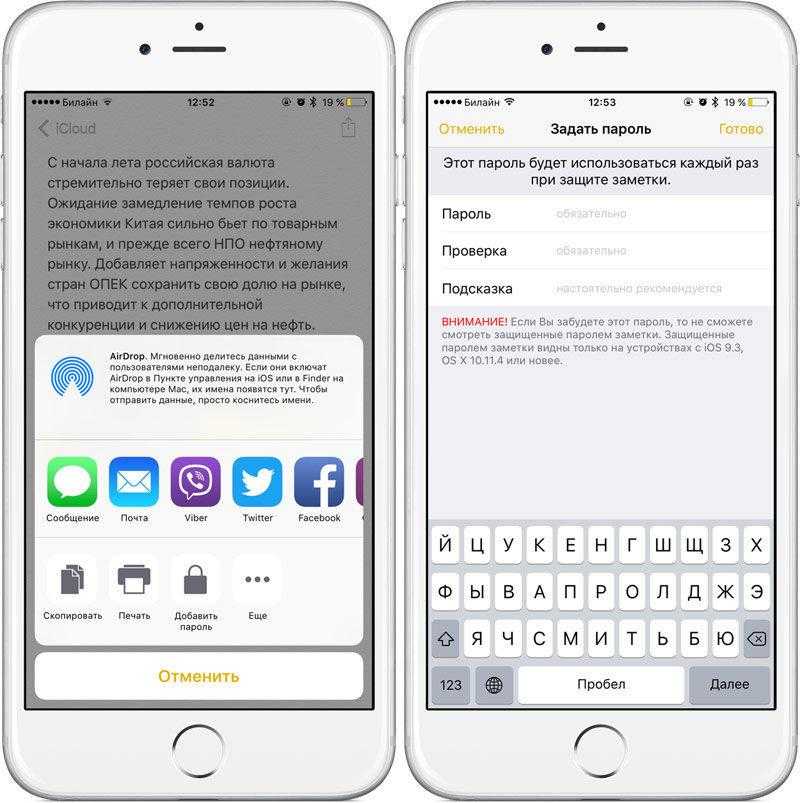
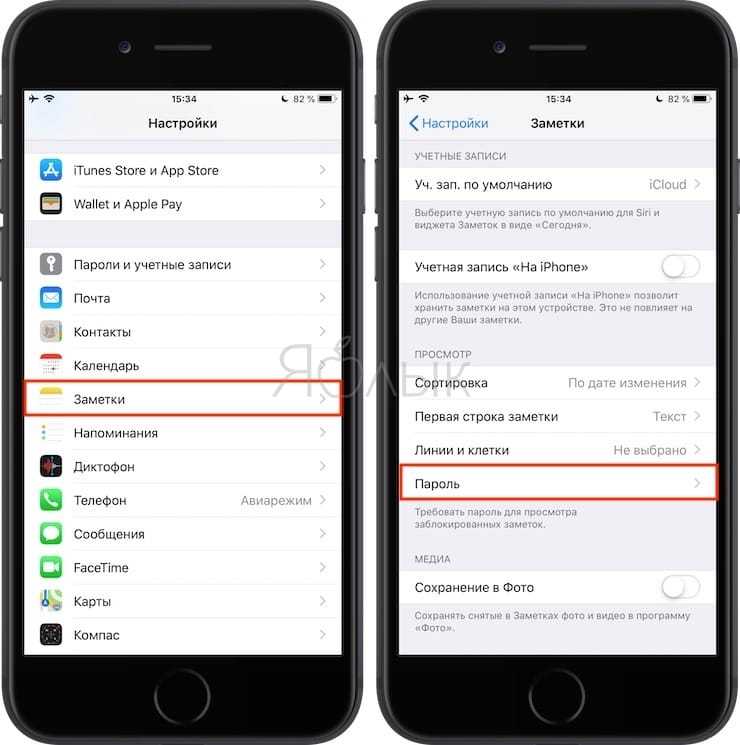
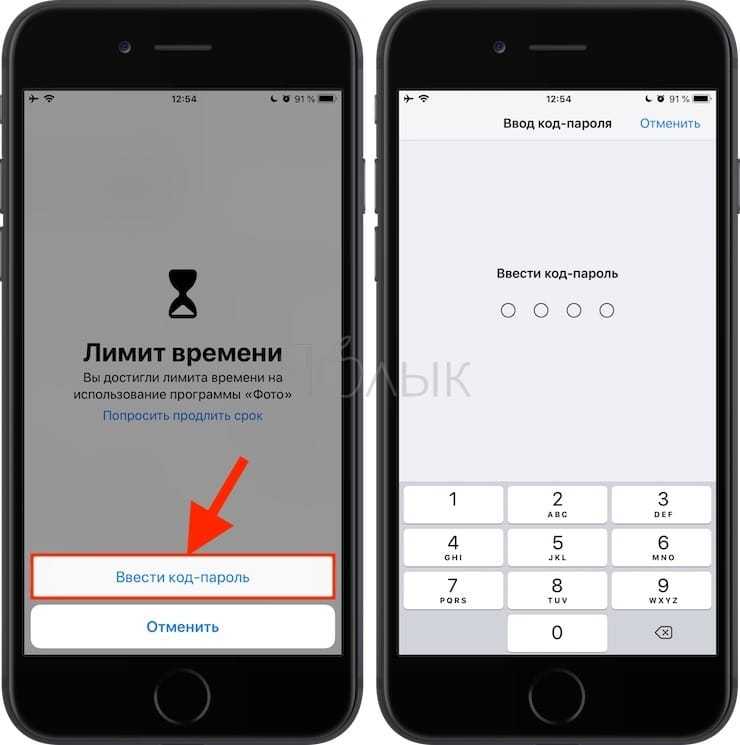
 Вводим ПИН-который мы создали ранее и включаем (переводим бегунок вправо) программу.
Вводим ПИН-который мы создали ранее и включаем (переводим бегунок вправо) программу.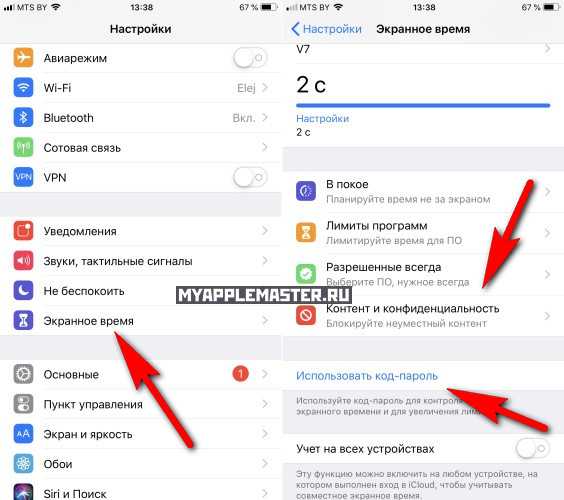
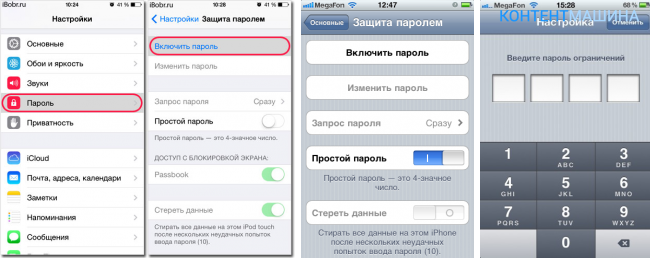 Подтвердите свой день рождения .
Подтвердите свой день рождения . Нажмите Продолжить. Вам будет предложено забрать одно из устройств, подключенных к этой учетной записи.
Нажмите Продолжить. Вам будет предложено забрать одно из устройств, подключенных к этой учетной записи.